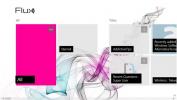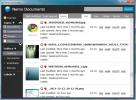Windows 10'da Oyuncular İçin En İyi 5 Ücretsiz Ses Kayıt Cihazı
Twitch gibi canlı akış hizmetleri, yayın oyunları, görüşler, yorumlar vb. Bazı insanlar profesyonellerin en sevdikleri oyunlarda mükemmel olduğunu izlemek ister. Nasıl yayın yapacağımızı ele aldık Teamviewer kullanarak iOS içeriği ve nasıl Windows 10'da canlı akış, şimdi sadece ses hakkında konuşalım. Ön kayıt videosu veya önceden oluşturulmuş video üzerinden canlı akış sesi için bir pazar var ve bu pazardan yararlanmak istiyorsanız, aşağıdaki uygulamalar için mükemmel ses kayıt cihazları oyuncular.
1. Açık Yayıncı Yazılımı (OBS)

Hakkında övdük OBS önce. Tamamen ücretsiz ve son derece özelleştirilebilir özelliklerle ağzına kadar dolu mükemmel bir kayıt yazılımıdır. Bu tür bir araçla öngörebileceğimiz tek sınırlama, bazı kullanıcılar için "çok" özelleştirilebilir olabilir. İlk kurulum bir angarya olabilir. Ancak, bu kamburun üstesinden geldiğinizde, canlı akış hizmetlerinin tüm gamını neredeyse kapsayabilir. Photoshop'taki çalışmalarda katmanları, özel ekranları etkinleştirebilir, görselleri katmanlar gibi hareket ettirebilirsiniz. İlk başta kulağa korkutucu gelebilir, ancak kurmak ve nasıl çalıştığını öğrenmek için zaman harcayabilirseniz, başka bir uygulamaya girmeniz gerekmez.
2. Gölge oyunu

Gölge oyunu Geforce, Nvidia’nın Geforce Experience aracıyla birlikte gelen akış yazılımıdır. Bu araç, videoda olduğu gibi sesle de yeteneklidir. Kaplama seçenekleriniz var, ancak Nvidia markasını olduğu gibi zararsız bırakıyor, etrafta yatıyor. ShadowPlay, CPU'dan işlemenin stresini hafifletmeye yardımcı olan Nvidia GPU sürücülerine güç veren aynı optimizasyon teknolojisini kullanıyor. Bu aracı kullanmak için, kullanıcıların donanımın CPU'nun boşalmasına yardımcı olabildiği zamanki gibi Nvidia 600 serisi veya GPU üzerinde olması gerekir.
ShadowPlay bir Gölge modu ve Manuel Mod. Gölge modu oyununuzun son 20 dakikasını takip eder, bu koşu toplamıdır. 20 dakikadan fazla kayıt yaparsanız, yalnızca en son 20'yi bulacaksınız ve daha eski herhangi bir şey toz. Harika bir anla karşılaşırsanız bu kullanışlı olur, 20 dakikanın tamamını sürücüye götürürsünüz. Manuel mod tam olarak manueldir. Ne kadar kayıt yapacağınızı siz kontrol edersiniz. Kaydı akışlandırabilir veya sürücünüze kaydedebilirsiniz. Alet her iki şekilde de eşit derecede rahat. Olağanüstü kalitede 4K çözünürlüklere kadar kayıt yapabilirsiniz, ancak dosya boyutlarınızın tavandan geçmesini bekleyebilirsiniz.
3. Windows 10 Oyun Çubuğu

Oyun Çubuğunu kullanarak nasıl akış yapılacağını zaten konuşmuştuk. Microsoft, “kutudan çıktığı gibi” çözümleri için oldukça aşırı yanıtlar yürürlüğe koyma geçmişine sahiptir. Her başarısız Internet Explorer için çok beğenilen bir MS Paint vardır. Her RRoD için Pinball vardı. Deneyimlerimize göre, Windows 10 oyun çubuğu MS Paint'e daha yakındır (barebone işlevselliği sunması nedeniyle) ve ortaya koyduğu şeyi sunma fırsatına sahiptir, görünürde bir sorun ortaya çıkarır. Neredeyse.
Oyun Çubuğu bir Windows Tuşu + G uzaklıktadır. Bu tuş kombinasyonuna dokunduğunuzda, kaydetmenizi ve yayınlamanızı sağlayan bir çubuk görünür. Şimdi, en az bir kez kendilerini sabote etmeye çalışmadılarsa Microsoft olmazdı. Bunu, akışı depolama alanınızla veya Mixer.com adlı bazı akış sitesi ile sınırlayarak bunu başarırlar. Bu, bağlamda, Twitch YouTube ise Mixer Metacafe demektir. Bununla birlikte, karmaşık yapılandırmalar için endişelenmenize gerek yoktur. Sadece kayıt tuşuna basın (ses veya video) ve sabit diskinize kaydeder veya mixer.com'a akar.
Sınırlı bir kapasitede ShadowPlay benzeri bir özelliğe sahiptir, son 30 saniyelik verileri kaydeder, bu da bir veya iki oyunu kapsayacak kadar uzun bir süredir. Kalite seçenekleri Standart (720p) veya Yüksek (1080p) şeklindedir ve 160 ile 320 kbps arasında ses kaydedebilirsiniz; bu, özelleştirebileceğiniz kadardır. OBS ihtişamı yoktur, ancak üsleri kapsar.
4. Fraps

Fraps bir kimse bu toplamada başka hiçbir yazılımın olmayacağını iddia edebilir. Standart bir çift katmanlı diskete sığabilir (2,3 ölçülü megabayt). Bu, kullanılabilir işlevselliği sınırlar, ancak her şeyi tamamen mikrosaniye değerinde yapan tek bir özellik ile bu handikapı dengeler. indirmek için alırsınız ve bu, 1 ila 120 arasında herhangi bir kare hızında 7680 x 4800 (8k'tan fazla) çözünürlükte video kaydetme yeteneğidir. fps. Kuşkusuz, sadece sisteminizin desteklediği kadarını oluşturabilir, ancak bu, en son Eminem parçasından daha hafif olan yazılımlar için başarmak için etkileyici bir ölçektir. İhtiyaç varsa kendini kıyaslama aracı olarak da ikiye katlayabilir.
5. WM Yakalama
WM Yakalama genellikle takma ad olan Windows Media için ayrılmış baş harfleri kullanır. WM'nin ne anlama geldiğini bilmiyoruz, siteleri bu bilgilerle fazla gelmiyor. Bununla birlikte, bu listedeki tamamen ücretsiz olmayan tek yazılım veya özel bir oyun aracı değildir. Yazılım, bir ekranın önünde olup bitenleri kaydeder ve bir mikrofon desteği ile yayın yapabilir / kaydedebilir. Tüm ekranı veya belirli bir bölümünü kaydedebilir ve WMV, MPEG ve AVI olarak kaydedebilirsiniz. Sadece çalışan bir pencereye doğrultun ve gerisini halletmesine izin verin. WM Capture üzerinde metin bulunan küçük bir ekran açtığında ekran görüntüsü dahil değildir, içerik seçtiğiniz sabit diskte bir konuma kaydedilir.
Arama
Yakın Zamanda Gönderilenler
Ekran Görüntüsü Bir Web Sayfası Ve MacOS Pencere Çerçevesi Ekleme [Chrome]
Ekran görüntüleri, bir işlemi açıklamayı veya çevrimiçi bir ürünün ...
Flux: Windows 8 için Zarif, Döşeme Tabanlı Google Reader İstemcisi
İşletim sisteminin kendisinden çıkan uygulamalara kadar, Windows 8 ...
Nemo Belgeleri: Artık Jumplist Desteği ve Renkli Etiketlerle
Geçen yıl, inceledikNemo Belgeleri, tümü takvim benzeri bir görünüm...

![Ekran Görüntüsü Bir Web Sayfası Ve MacOS Pencere Çerçevesi Ekleme [Chrome]](/f/8b2e9f33c29750c1e532174d6457f6d2.png?width=680&height=100)